笔记本打不开Internet选项打不开处理教程
Internet选项可以让我们对浏览器的外观和功能进行设置。不少用户都会使用Internet选项做出自己喜好的设置。不过有用户遇到Internet选项打不开的问题,应该怎么办呢?下面就让小编为大家带来笔记本打不开Internet选项打不开处理教程。
1、按win+r键,打开运行对话框,输入“gpedit.msc”,回车打开组策略编辑器。
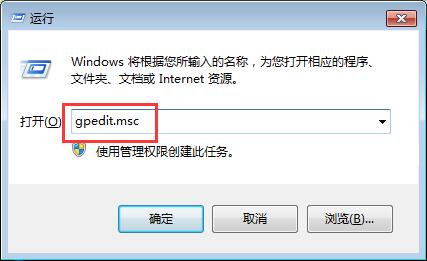
2、在打开的组策略窗口中,依次点击展开“用户配置—管理模板—windows组件—Internet Explorer—浏览器菜单”,在浏览器菜单的右侧窗口中,找到并双击打开“工具”菜单:禁用“Internet选项...”菜单选项。

3、在弹出的窗口中,选择“已禁用”,点击“确定”保存设置。
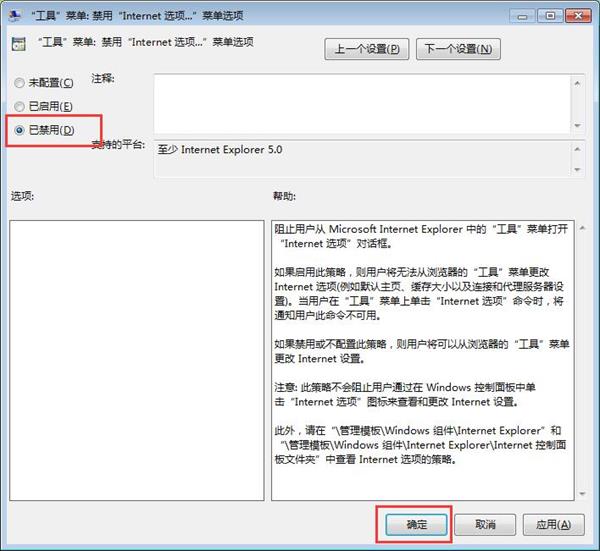
以上就是小编为大家带来的笔记本打不开Internet选项打不开处理教程。如果遇到Internet选项打不开的问题,可以通过上述方法进行设置来解决。
Win7教程查看更多

轻松学会安装win7系统教程 2021-10-05 查看详情

戴尔灵越 15如何重装win7系统? 2021-10-05 查看详情

详聊惠普4431s怎么一键重装win7系统 2021-10-05 查看详情

台式计算机重装win7系统简单教程 2021-10-01 查看详情
Win10教程查看更多










